Den store præsentation er i morgen, og du har fået PDF'er af forslaget, arkitektens tegninger, ingeniøren beretning og input fra omkring 5 andre afdelinger, og du ønsker at aflevere brættet 1 fil med alle oplysninger. Ingen grund til at køre til Kinkos og udskrive alt ud, så indsamle og binde. I stedet er her et par måder at opnå dette hurtigt og nemt.
Steps
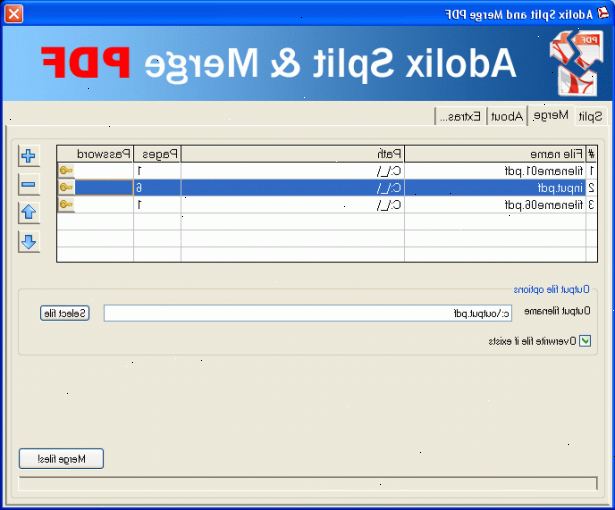
Adobe Acrobat metode
- 1Installer den fulde version af Adobe Acrobat. De fleste computere har Adobe Reader, men Acrobat blev oprettet specielt til redigering og styring af PDF-filer. Visse computere leveres med det program pre-installeret. Du kan bruge Standard eller Pro version til denne metode.
- 2Klik på c reate pdf 'knappen på hovedværktøjslinjen c>. Hvis du ikke har "skaber pdf" på din værktøjslinje, gå til Vis, og derefter Task knapper, og vælg derefter Vis alle opgaveknapper.
- 3Vælg flette filer i en enkelt PDF-fil. Fra Create menuen vælg Flet filer... mulighed. Dette vil give dig mulighed for at trække flere filer fra din computer og flette dem ind i en PDF.
- 4I det vindue, der popper op, klik på "browse". Find filerne på din computer. Når du klikker på OK på en fil, vil den flyde ind i hvide boks til højre.
- 5Bestil dine filer. Når du har trukket alle de filer, du vil flette, skal du bruge "Fjern", "Flyt op" og "Flyt ned" knapper til venstre for at organisere dem i den rigtige rækkefølge.
- Fravælg "Medtag alle åbne PDF-filer", hvis du ikke ønsker Adobe at inkludere en PDF-fil, du måtte have åbent i baggrunden.
- 6Klik på OK. Dine PDF-filer vil blive organiseret i én fil. Vær sikker på at klikke på "Gem som..." under Filer og navngive din nye PDF-fil.
Eksempel metoden (kun Macintosh)
- 1Vælg dine dokumenter. I Finder trække vælge alle de dokumenter, du ønsker grupperet sammen.
- 2Træk filerne over på preview programikonet. Dette vil lancere Eksempel og åbne filerne alle i et enkelt dokument.
- 3Alternativt åbne en fil i preview. Launch Eksempel og fra menuen Åbn den fil lokalisere, eller du kan højreklikke (CTRL-klik) på filen, og vælg Åbn med... og så Eksempel.
- Åbn sidepanelet. Klik på sidelinjen ikonet øverst i vinduet. Du bør se en kolonne åbne op i venstre side af vinduet, med din PDF valgt.
- Tilføj en fil. Træk den fil, du ønsker at tilføje til siden bar og derefter placere den over eller under det første dokument, du har tilføjet, afhængigt af hvor du ønsker det skal vises.
- Åbn sidepanelet. Klik på sidelinjen ikonet øverst i vinduet. Du bør se en kolonne åbne op i venstre side af vinduet, med din PDF valgt.
- 4Organiser dine sider. Når du har placeret dine sider i dokumentet, kan du klikke og trække dem ind i sidebar at bestille dem som ønsket.
- 5Gem din fil. På nuværende versioner af Mac OS X (10.7), er din fil gemt automatisk til det første dokument, du åbnede. Du kan også gemme en version, hvis du vil.
Nitro PDF metode
- 1Åbn nitropdf. Hvis du ikke ejer NitroPDF, kan du downloade den gratis prøveversion Det er gratis i 14 dage,. Efter det, vil du blive bedt om at købe en licens.
- 2Find de filer, du vil flette. Skift-klik eller Ctrl-klik alle de filer, du ønsker at flette. Hvis du flytter dem til samme mappe på forhånd, det er meget lettere og mere organiseret.
- 3Åbn filerne i nitropdf. Stadig holder Shift nede, højreklik (eller CTRL-klik for Mac) og vælge "Combine Files i NitroPDF."
- 4Organiser din liste. Dine filer bør nu arrangeret i en liste, med muligheder for at "flytte Up" eller "Flyt ned" individuelle filer. Sæt dem i den rækkefølge, du ønsker.
- 5Set kvalitet. Vælg den opløsning, du har brug for din nye PDF-fil. Print-ready er den højeste kvalitet, kontor-ready er i midten, og Web-ready vil skabe den mindste filstørrelse.
- 6Gem din fil. I "Gem PDF til..." box, vælge, hvor du vil have din nye fil gemmes.
- 7Klik på "Opret". Dette vil åbne din nye, kombineret PDF-fil i NitroPDF.
Tips
- Du kan ikke flette filer på den gratis version af Adobe PDF.
